更新日:2018/05/16
縦横7センチ x 5センチ ほどの大きさで手に乗るサイズです。
温度、湿度の他に照度計などの6つのセンサーがついていて何かに使えそうです。IoTにも対応しているようなことも書いてます。
値段は送料入れて約5000円ほど。
もっと身近で手に入りそうなものですが、なぜだか本家TIのサイトからしか購入できませんでした。
納期は発注してから1週間ちょっとでした。ものは米国からの輸送で、トラッキングを見ていると、発注から発送され米発までは数日でしたが、成田にきてから時間がかかっていたようです。
 |
| C3200 SensorTag本体 ラベルの下には単4電池2本が収まっていて かなりコンパクトです |
セットアップは全てここに書いてある通りです。
大まかに設定を説明すると以下のような感じです。
iPhoneならApp Storeから”TI SimpleLink SensorTag”というアプリをインストールします。Androidも同様。
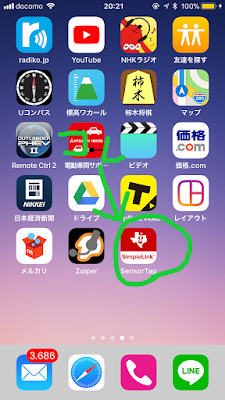 |
| Appストアで |
C3200の本体の電源ボタンを押し起動(電池は既に内蔵されている)。
iPhoneなどのスマホのWifi設定から”SensorTag-75”を探して接続します(パスワード不要)。
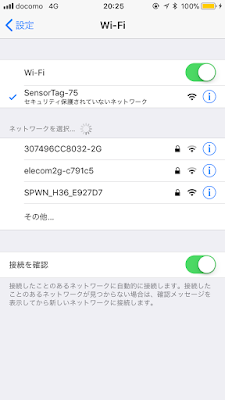 |
| この時点でC3200とスマホがWifi接続されたことになります |
スマホからTI SimpleLink SensorTagのアプリを開きます。
そうするとC3200のアイコンが表示されます(デフォルト表示はC3200ではない)。
 |
| 表示されなければWifi経由でスマホとC3200 がまだ接続されていない |
C3200を選択するとオプションメニューが表示されるので下の方にあるWifi Setup を選択します。
 |
| ここでSensorViewでも良いが 後でCloudにつなぎたいので Wifi Setupを選択する |
 |
| SPWN...が自宅で利用しているSSID |
スマホの無線設定で自宅の無線LANに接続します。
(当然C3200の無線の設定SSID”SensorTag-75”へ接続は切断されます)
TI SimpleLink SensorTagのアプリを開き、Sensor View
を選択します。
 |
| C3200もインターネットへ接続ができた 環境でSensor VIewを選択 |
センサーがリアルタイムで表示されます。
これはこれで利用場面もありそうです。
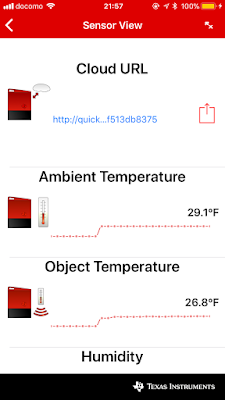 |
| 温度や湿度などの表示 |
 |
| モーションセンサーや照度計の他温度湿度なども 画面をスクロールすると見ることができる |
このデータをインターネットで見ることができます。
やることは簡単で、規定のCloud URL を押すだけです。
サイトはIBMになっています。
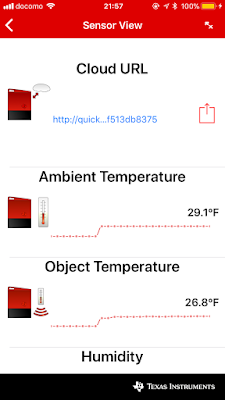 |
| 一番上にあるhttp....から始まる 青字のリンクを押します ※インターネットに接続していないと 機能しないので注意 |
IBM Cloudのページに移動すると、そこでウェブ上で常時動的にグラフ表示されて見れます。IoTですね。
製品説明にあるようにとても簡単にCloud接続できました。
IBMidを取得するとアプリ作成が可能なようです。
Internet環境を用意した上で、C3200を監視したい場所においておき、自宅やスマホから確認するなどが可能なので、使い方によっては非常に重宝しそうです。
※C3200は一定時間放っておくと、既定では自動でシャットダウンしてしまいます。ボタンをどこでもいいので押すと復旧する仕様。
ツイート







